
Power Queryは、外部データの取得・加工を行える機能のことである。CSVファイルなどを読み込み、データをシートに表示できる。データを加工したうえで表示することも可能だ。
目次
ExcelにはPower Queryという機能があることを知ったものの、どういう機能なのか具体的には知らないという方もいるのではないだろうか。Power Queryは外部データの取得・加工を素早く行える便利な機能であり、使いこなせるようになった方が良い。
本記事ではExcelのPower Queryとは何かについて解説する。Power Queryでできることや、Power QueryでCSVファイルの取得・加工を行う方法についてまとめた。
ExcelのPower Queryとは?
Power Queryは、外部データの取得・加工を行える機能のことである。たとえば、PDFファイルやCSVファイル、テキストファイルなどをExcelに読み込むことができる。
Excelに読み込んだ後は、シート内で自由に扱うことができる。
Power Queryを使わなくても、外部データを取得することはできる。しかしPower Queryを使った方が、より素早くデータの取得・加工を行える。
ExcelのPower Queryでできること
ExcelのPower Queryでできることは大きく分けて次の3つである。
- データの読み込み
- データの変換
- データの結合
ひとつひとつのできることについて詳しく見ていこう。
■1.データの読み込み
Power Queryでは他のファイルにまとめられたデータを読み込める。具体的には、次の形式などのファイルを読み込むことが可能だ。
- 他のExcelファイル
- テキスト
- CSV
- XML
- JSON
ファイルを読み込んだ後は、シート内で自由に活用できる。外部データを元に新しい表や図を作成したり、データ分析に活用したりすることが可能だ。
■2.データの変換
Power Queryでは、データを読み込むだけでなく、読み込んだデータを変換できる。新しいデータを追加したり、不要なデータを削除したりすることが可能だ。
たとえば、CSVファイルにあるいらないカラムをあらかじめ削除してから、Excelに読み込ませる、といったことができる。
データの変換を素早く行えるというのも、Power Queryのメリットである。
■3.データの結合
Power Queryでは複数のデータを結合して、新しいデータを生成することも可能だ。たとえば、2つのCSVファイルを結合させて、新しい表を作成することもできる。
データをひとまとめにすることで見やすくなり、データ分析に役立てられる。
ExcelのPower QueryでCSVファイルを読み込む方法
ExcelのPower QueryでCSVファイルを読み込む具体的な方法を見ていこう。
CSVファイルを読み込む具体的な手順は次のとおり。
- CSVを用意する
- CSVを選択する
- CSVを整形する
- CSVを読み込む
ひとつひとつの手順について詳しく見ていこう。
■1.CSVを用意する
まずは、Excelに読み込ませるためのCSVファイルを準備しよう。CSVはComma Separated Valuesの略だ。すなわち、「カンマで区切られたデータ」を意味する。
ここでは、ID、名前、年齢が書かれたシンプルなCSVファイルを作成しよう。CSVファイルを作成したら、ファイル名を付けて保存する。拡張子は必ず「〇〇.csv」にする。
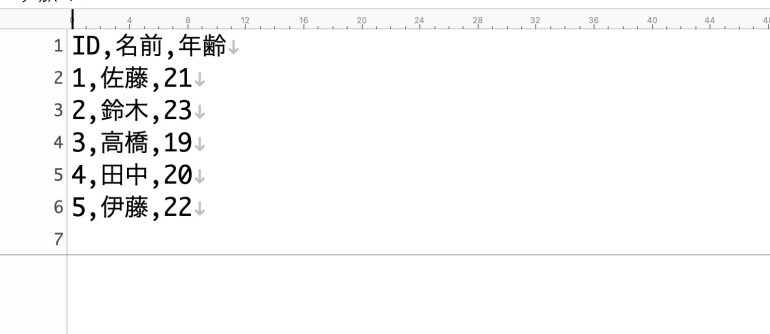
関連記事:知っているようで知らないCSVファイルとExcelファイルの違いとは?
■2.CSVを選択する
Power Queryを使うには、Excelの「データ」タブから「Power Query」を選択する。
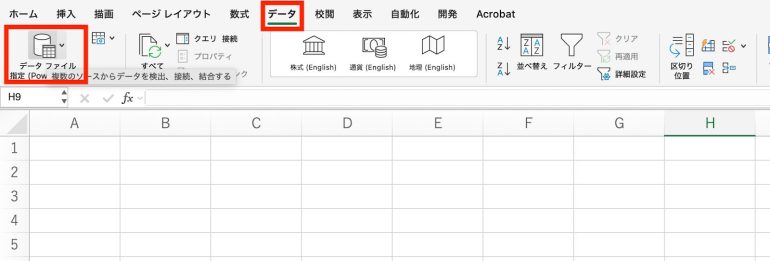
このようなアラートが表示された場合は「OK」を選択する。
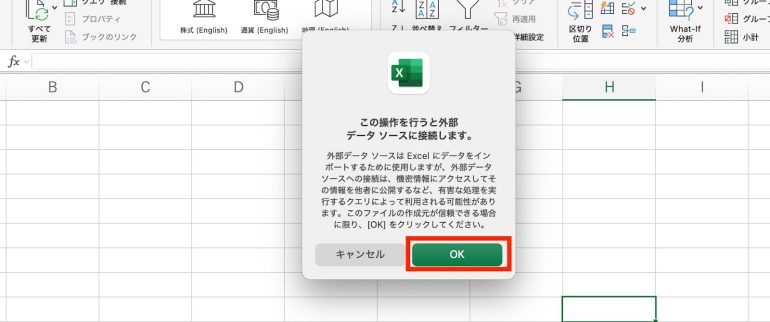
続いて、データ形式を選択する画面が表示される。ここでは「CSV」を選択する。
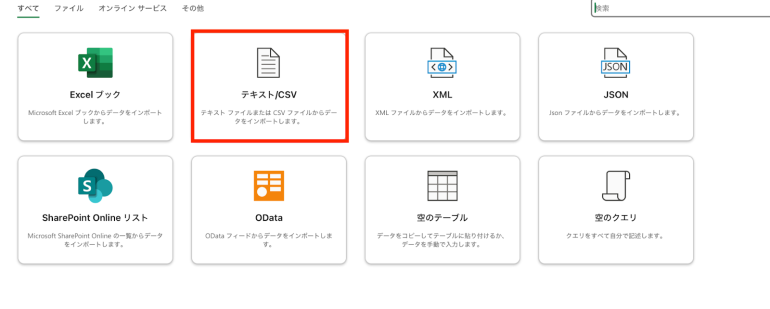
「参照」をクリックして、先ほど作成したCSVファイルを選択しよう。
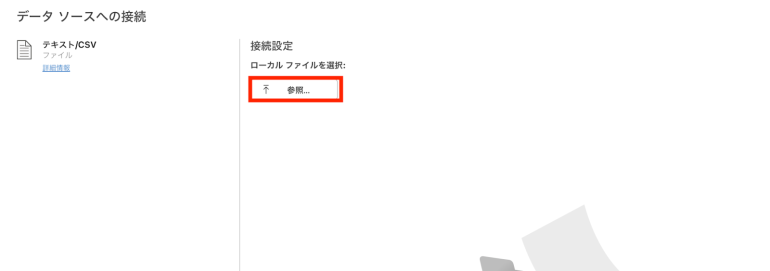
「次へ」をクリックする。これで、CSVファイルを読み込む準備ができた。
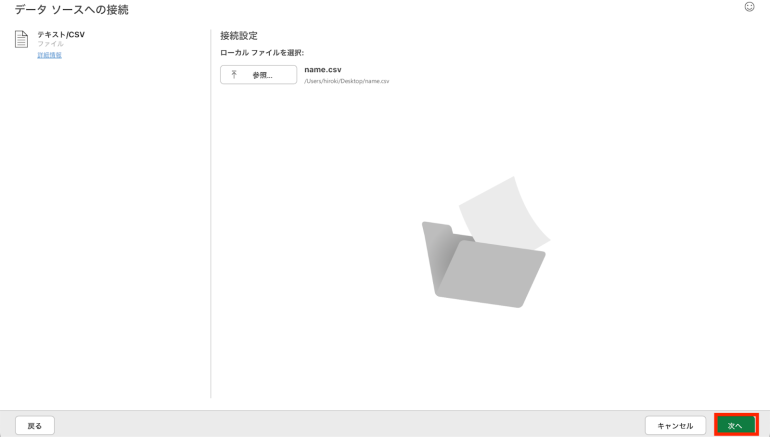
■3.CSVを整形する
CSVファイルをこのまま読み込みたいなら、「読み込む」を選択する。
変換が必要なのであれば「データの変換」をクリックする。
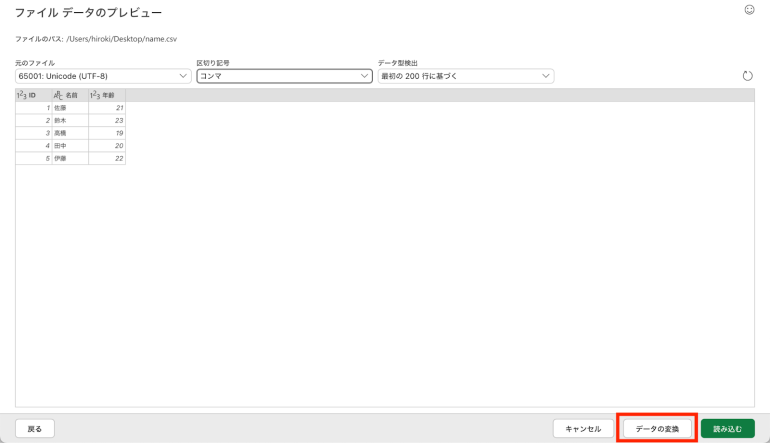
以下のように、データを編集できる画面が表示される。ここでは、CSVファイルの中の「年齢」の情報を削除してみよう。
「年齢」の列名をクリックして選択状態にして、「列の削除」をクリックする。
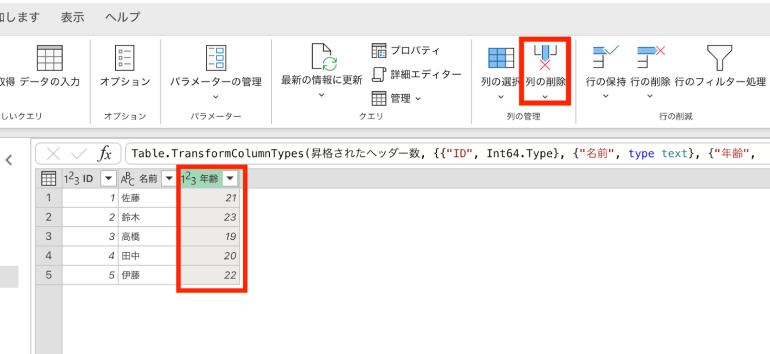
■4.CSVを読み込む
データを編集したら「閉じて読み込む」をクリックする。
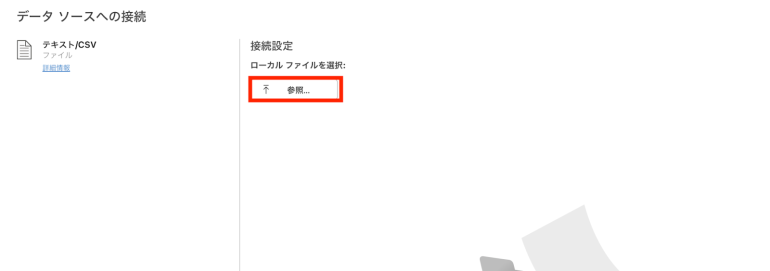
少し待つと、変換したCSVファイルが読み込まれている。
以上が、ExcelのPower Queryで、CSVファイルを読み込む方法である。
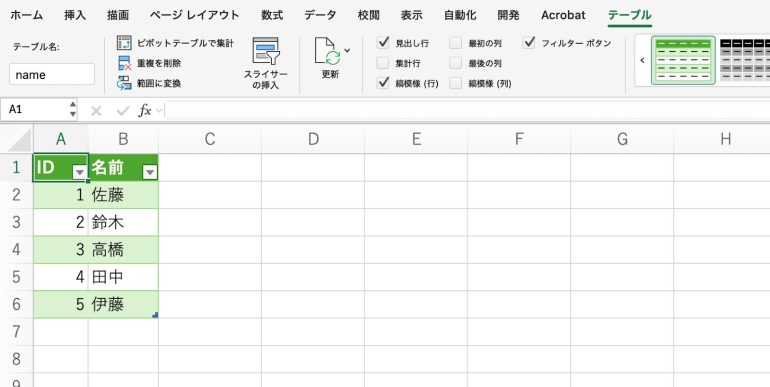
まとめ
本記事ではExcelのPower Queryについて解説した。最後に、Power Queryを使ってCSVファイルを読み込む手順をおさらいしよう。
- CSVを用意する
- CSVを選択する
- 「データ」⇒「Power Query」をクリック
- アラートが表示された場合は「OK」をクリック
- データ形式を選択する(ここではCSV)
- CSVを整形する
- 「データの変換」をクリック
- データを編集する
- CSVを読み込む
- 「閉じて読み込む」をクリック
Power Queryを使えば、外部ファイルの取得・加工を素早く行える。便利な機能なので、一度試してみることをおすすめする。
構成/編集部















 DIME MAGAZINE
DIME MAGAZINE













